Le code QR de votre eSIM ne fonctionne pas ? Comment installer manuellement votre eSIM
Bruce Li•Sep 17, 2025
Imaginez : vous venez d’atterrir dans un nouveau pays, prêt à commencer votre aventure. Vous ouvrez l’e-mail de votre nouvelle eSIM, prêt à vous connecter, mais le code QR ne se scanne tout simplement pas. L’appareil photo de votre téléphone n’arrive pas à faire la mise au point, le code est flou ou affiche une erreur. C’est un moment frustrant qui peut ressembler à un contretemps de voyage majeur.
Mais ne paniquez pas ! Un code QR qui ne fonctionne pas est un problème courant, et il existe une solution de secours simple et fiable : l’installation manuelle. Ce guide vous expliquera exactement comment activer votre eSIM en saisissant les informations à la main, vous assurant ainsi d’être connecté quoi qu’il arrive.
Chez Yoho Mobile, nous pensons que voyager devrait être une expérience fluide. Bien que nous ayons rendu notre processus d’installation incroyablement simple, en particulier pour les utilisateurs d’iOS, savoir comment gérer ces petits imprévus est la clé d’un voyage sans stress. Prêt à devenir un pro de l’eSIM ? Allons-y. Pour une connexion sur laquelle vous pouvez toujours compter, découvrez les forfaits eSIM flexibles de Yoho Mobile pour votre prochaine destination.
Raisons courantes pour lesquelles votre code QR eSIM ne se scanne pas
Avant de passer à la solution, il est utile de comprendre le problème. Si vous vous demandez « Pourquoi ne puis-je pas scanner mon code QR ? », c’est souvent dû à l’un de ces facteurs :
- Qualité ou mise au point médiocre de l’appareil photo : L’appareil photo d’un téléphone plus ancien peut avoir du mal à faire la mise au point sur les détails fins du code QR.
- Code endommagé ou de mauvaise qualité : Le code lui-même peut être flou, déformé ou incomplet dans l’e-mail que vous avez reçu.
- Reflet ou luminosité de l’écran : Essayer de scanner un code depuis l’écran d’un autre appareil peut être difficile en raison des reflets, de la réverbération ou de niveaux de luminosité incorrects.
- Code expiré ou invalide : Certains codes QR sont à usage unique ou ont une fenêtre d’expiration. Si vous avez acheté votre eSIM il y a un certain temps, le code pourrait ne plus être valide.
- Problèmes de connectivité : Votre appareil a besoin d’une connexion Internet stable (comme le Wi-Fi) pour récupérer le profil eSIM après avoir scanné le code. Une mauvaise connexion peut faire échouer le processus.
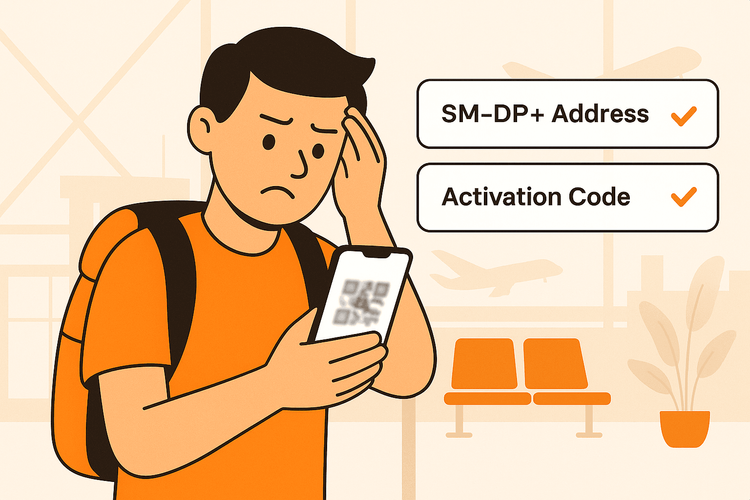
Avant de commencer : une checklist rapide
Pour installer votre eSIM manuellement, vous n’avez besoin que de trois choses. Préparez-les avant de commencer :
- Une connexion Internet stable : Vous devez être connecté au Wi-Fi pour télécharger et activer le profil eSIM.
- Vos informations d’installation manuelle : Celles-ci se trouvent dans le même e-mail ou la même application où vous avez trouvé votre code QR. Vous cherchez :
- Adresse SM-DP+ : Une adresse de serveur que votre téléphone doit contacter.
- Code d’activation : Une chaîne unique de lettres et de chiffres pour votre profil eSIM spécifique.
- Un appareil compatible eSIM : L’installation manuelle ne fonctionne que si votre téléphone prend en charge la technologie eSIM. Vous n’êtes pas sûr du vôtre ? Vérifiez si votre appareil figure sur notre liste de compatibilité eSIM.
Comment installer manuellement votre eSIM : un guide étape par étape
Avec vos informations en main, le processus est simple. Les étapes varient légèrement entre iOS et Android.
Pour les appareils iOS (iPhone/iPad)
Pour les clients Yoho Mobile utilisant un iPhone, c’est encore plus facile ! Après avoir acheté votre eSIM, appuyez simplement sur le bouton « Installer » dans votre e-mail de confirmation ou sur votre compte Yoho Mobile. Cela vous mènera directement au processus d’installation iOS, sans code QR ni saisie manuelle !
Cependant, si vous utilisez un autre fournisseur ou si vous devez le faire manuellement pour une raison quelconque, voici comment procéder :
- Allez dans Réglages > Données cellulaires (ou Données mobiles).
- Appuyez sur Ajouter une eSIM ou Ajouter un forfait cellulaire.
- Sur l’écran « Scanner le code QR », cherchez et appuyez sur l’option en bas : Saisir les données manuellement.
- Copiez-collez soigneusement (ou tapez) l’Adresse SM-DP+ et le Code d’activation de votre fournisseur eSIM dans les champs correspondants.
- Appuyez sur Suivant et suivez les instructions à l’écran pour nommer votre nouveau forfait (par ex., « eSIM Voyage » ou « Yoho Japon ») et choisir comment vous souhaitez l’utiliser avec votre ligne principale.
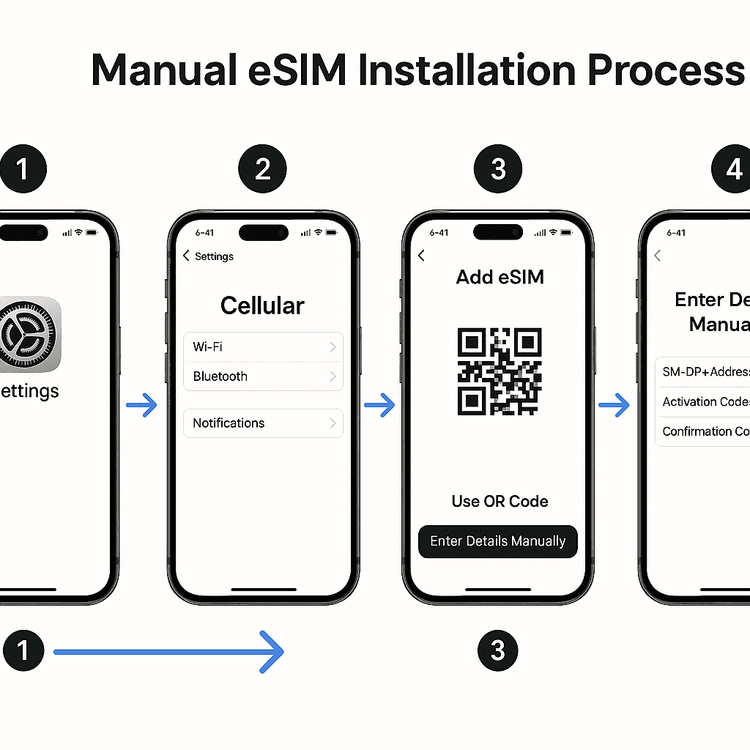
Pour les appareils Android (Samsung, Google Pixel, etc.)
La procédure sur Android peut varier légèrement en fonction du fabricant de votre appareil et de la version d’Android, mais les étapes générales sont similaires. Selon les pages d’aide officielles d’Android, le processus consiste à ajouter un nouveau profil SIM via les paramètres réseau.
- Allez dans Paramètres > Réseau et Internet > SIMs.
- Appuyez sur le signe + ou Ajouter une eSIM (ou une formulation similaire).
- Lorsque l’appareil photo s’ouvre pour scanner un code QR, sélectionnez l’option Besoin d’aide ? ou Saisir le code manuellement.
- Il vous sera demandé de saisir le code d’activation. Copiez-collez la longue chaîne de caractères de votre fournisseur (elle inclut souvent l’adresse SM-DP+ à l’intérieur, formatée comme
1$smdp.io$A1B2C3D4E5F6G7H8). - Appuyez sur Continuer ou Activer et attendez quelques instants que votre téléphone télécharge et installe le profil eSIM.
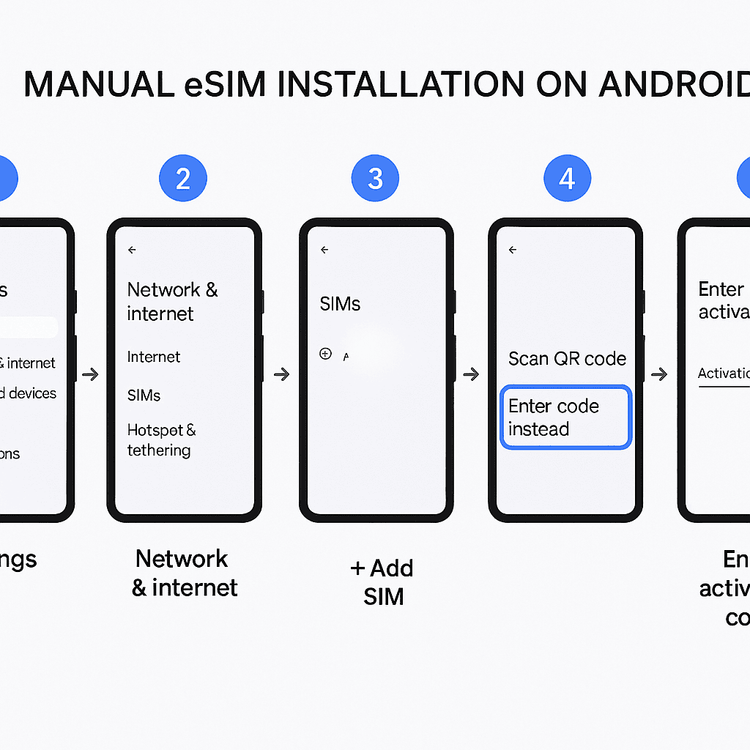
Votre eSIM devrait maintenant être installée et prête à l’emploi ! Vous préparez ce grand voyage aux États-Unis ? Obtenez votre forfait eSIM USA de Yoho Mobile pour une configuration sans effort, quel que soit votre appareil.
Conseils de pro pour une expérience eSIM fluide
Une fois votre eSIM installée, suivez ces dernières étapes pour vous assurer que tout fonctionne parfaitement :
- Nommez votre eSIM : Donnez un nom clair à votre eSIM de voyage dans vos paramètres pour la distinguer facilement de votre SIM principale.
- Activez l’itinérance des données : Pour que votre eSIM de voyage se connecte aux réseaux locaux, vous devez activer l’itinérance des données pour cette ligne spécifique dans les paramètres cellulaires de votre téléphone.
- Tranquillité d’esprit avec Yoho Care : Les voyages peuvent être imprévisibles. C’est pourquoi nous offrons Yoho Care. Même si vous épuisez toutes vos données à haute vitesse, Yoho Care fournit une connexion de données de secours pour vous assurer de ne jamais être privé de services essentiels comme les cartes ou la messagerie.
Foire aux questions (FAQ)
Que faire si mon code d’activation eSIM ne fonctionne pas ?
Tout d’abord, vérifiez que vous avez copié l’adresse SM-DP+ et le code d’activation exactement, sans espaces supplémentaires. Si cela échoue encore, le code a peut-être expiré ou il peut y avoir une faute de frappe dans les informations fournies par l’opérateur. Contactez l’équipe d’assistance de votre fournisseur eSIM avec les détails de votre commande pour obtenir de l’aide. Pour résoudre les problèmes courants, consultez notre guide sur que faire si votre eSIM ne fonctionne pas.
Puis-je ajouter manuellement une eSIM à n’importe quel téléphone Android ?
Vous ne pouvez ajouter manuellement une eSIM qu’à un téléphone Android qui est à la fois déverrouillé par l’opérateur et compatible avec la technologie eSIM. Bien que la plupart des téléphones phares modernes de Google, Samsung et autres le soient, ce n’est pas universel. Confirmez toujours que votre modèle d’appareil figure sur la liste de compatibilité avant d’acheter une eSIM.
Où puis-je trouver mon adresse SM-DP+ et mon code d’activation ?
Ces informations sont fournies par votre opérateur eSIM lors de l’achat. Elles sont généralement incluses dans le même e-mail de confirmation qui contient votre code QR. Recherchez une section explicitement intitulée « Installation manuelle » ou « Informations manuelles ».
Que faire si j’ai saisi les informations manuellement et que l’eSIM ne s’active toujours pas ?
Si la saisie manuelle échoue, assurez-vous que votre téléphone dispose d’une connexion Wi-Fi forte et stable, car elle est nécessaire pour télécharger le profil eSIM. Essayez de redémarrer votre téléphone et de recommencer le processus. Si le problème persiste, le problème pourrait venir du profil lui-même, et vous devriez contacter le service client de votre fournisseur eSIM.
Conclusion : restez connecté, quoi qu’il arrive
Un code QR qui ne se scanne pas est un petit obstacle, pas une impasse. En sachant comment installer manuellement votre eSIM, vous disposez d’une méthode infaillible pour vous connecter et commencer votre voyage sans délai. Ce processus simple vous donne le contrôle de votre connectivité en voyage.
Chez Yoho Mobile, nous nous engageons à faciliter chaque étape de votre voyage. De notre installation en un clic pour iOS à la tranquillité d’esprit offerte par Yoho Care, nous avons conçu notre service pour le voyageur moderne.
Prêt pour une expérience de connectivité sans souci lors de votre prochaine aventure ? Obtenez votre premier forfait eSIM Yoho Mobile dès aujourd’hui et voyagez plus intelligemment.
